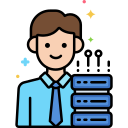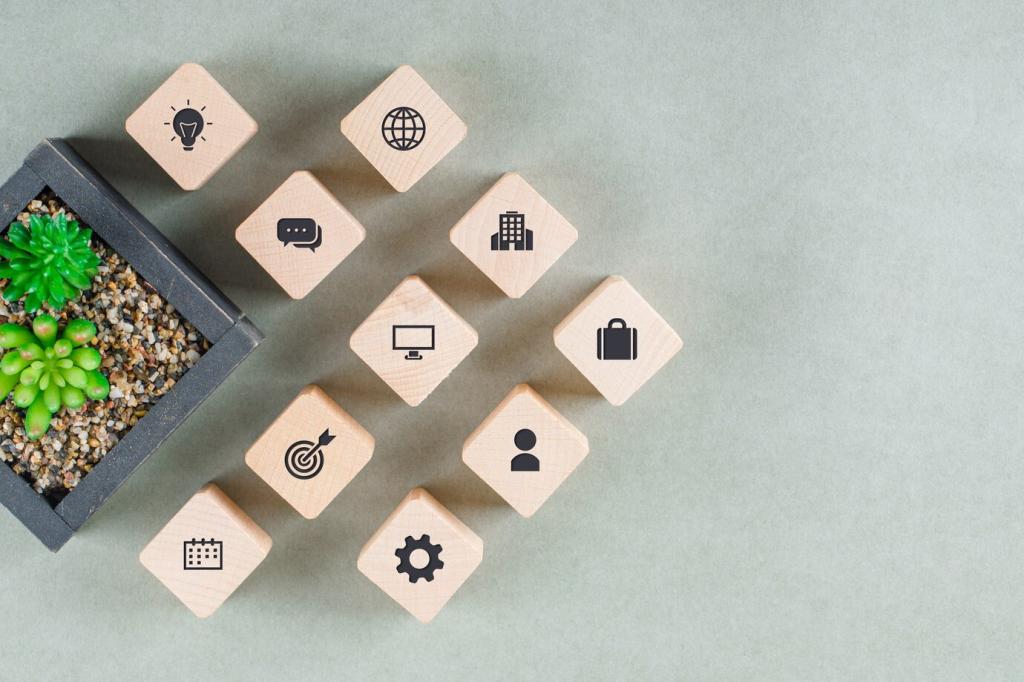Das richtige Diagramm für die Aussage
Zeitreihen mit vielen Punkten glänzen als Liniendiagramm, weil Verläufe intuitiv lesbar sind. Für wenige Zeitstempel oder direkte Gegenüberstellungen wirken Säulen stärker. Frag dich: Vergleiche ich Kategorien, oder erzähle ich eine Entwicklung über Monate und Quartale?
Das richtige Diagramm für die Aussage
Forschung zeigt: Menschen schätzen Längen genauer als Winkel. Deshalb sind Balken oft besser als Torten. Nutze Kreisdiagramme nur bei wenigen Anteilen und wenn 100 Prozent klar erkennbar sind. Bei vielen Kategorien wähle lieber horizontale Balken mit sortierter Reihenfolge.
Das richtige Diagramm für die Aussage
Wenn zwei Größen unterschiedlich skaliert sind, hilft ein Kombinationsdiagramm mit Sekundärachse. Setze es sparsam ein, erläutere Achsentitel deutlich und nutze dezente Farben. Teste, ob getrennte Diagramme die Aussage klarer machen. Less is more – auch in Excel.